輕松解決電腦頻繁死機問題?電腦頻繁死機的解決方法
電腦死機問題相信大傢都遇到過瞭,死機一般會出現藍屏,或者畫面定格但鍵鼠無反應的現象。然而引起電腦經常死機不一定是病毒問題引起的,還有可能是硬件溫度過高,或者系統文件丟失等。大傢也不要擔心,我們可以參考下文教程來修復的。
具體方法如下:
1、幹凈啟動
通過使用最少的一組驅動程序和啟動程序來啟動 Windows,這種啟動方式就稱為“幹凈啟動”。使用幹凈啟動過程啟動計算機時,Microsoft Windows在啟動時僅加載基本設備和服務。進行幹凈啟動的註意事項:在執行幹凈啟動後,我們可能會暫時喪失某些功能。在以正常方式啟動計算機時,這些功能會恢復。
2、按住Windows徽標鍵,不松手點擊“R”鍵,打開運行窗口,如下圖:
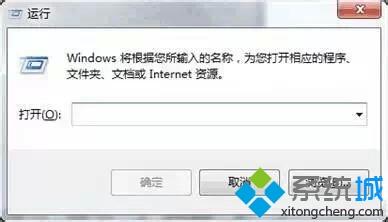
3、在文本框中輸入“msconfig” ,然後按Enter,啟動系統配置實用程序如果系統提示您輸入管理員密碼或進行確認,請鍵入密碼或單擊“繼續”如下圖:
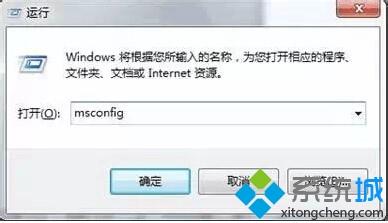

4、在“常規”選項卡上,單擊“有選擇的啟動”,在“有選擇的啟動”下,單擊以清除“加載啟動項”復選框。

5、單擊“服務”選項卡,單擊以選擇“隱藏所有 Microsoft 服務”復選框,然後單擊“全部禁用”;
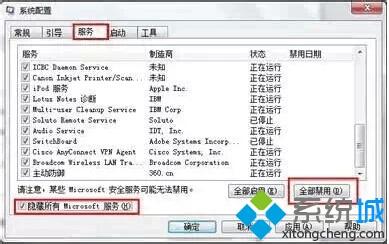
6、單擊“啟動”標簽卡,然後點擊“全部禁用”並確定;

7、現在,通過將電腦設置為幹凈啟動模式並全盤殺毒後,頻繁死機的問題就應該被攻克瞭。
大傢也可以查看電腦頻繁死機畫面定格什麼原因這篇教程,嘗試一下其他方法能不不能解決電腦頻繁死機的問題。
以上教程電腦頻繁死機的解決方法,遇到一樣故障問題時,一起參考教程處理吧。
相關教程:電腦頻繁藍屏電腦定格死機怎麼辦電腦頻繁死機,是不是電源問題
推薦閱讀:
- 如何在Windows 10上安裝Windows 7經典遊戲掃雷、蜘蛛紙牌等
- 電腦中刪除開機引導項裡的“早期版本的windows”的步驟
- exe是什麼格式的文件 exe格式詳細介紹
- mac遠程連接windows桌面如何操作 mac怎麼遠程控制windows電腦
- 解決Microsoft Visual C++ 2010 Express 運行及調試問題